Publicité
L'accès Internet sans fil est disponible presque partout où nous allons maintenant. Mais il est toujours utile d'avoir des options de repli lorsque vous êtes enfermé dans un endroit sans connexion solide, ou un autre obstacle sans fil - en particulier lors d'une présentation PowerPoint avec le Web intégré éléments.
Vous ne voulez pas être pris au dépourvu avec une présentation morte qui ne commencera pas parce que vous n'avez pas accès à Internet, non? Heureusement, Microsoft Office dispose d'une fonctionnalité qui peut vous éviter de tels désastres de présentation.
Restez en sécurité avec «Présentation du package pour CD»
Un CD à l'ère du cloud d'aujourd'hui? Eh bien, il n'est pas nécessaire que ce soit un CD. Cette fonctionnalité pratique fait partie de PowerPoint depuis la version 2007, à l'époque où les CD étaient roi, mais de nos jours, vous pouvez «empaqueter» des présentations pour presque tous les appareils portables.
PowerPoint crée un dossier packagé avec tous les éléments essentiels d'une présentation: fichiers multimédias, polices, feuilles de calcul Excel et autres fichiers liés. Vous pouvez porter ce dossier ou le donner à quelqu'un. Le forfait comprend également le
Visionneuse PowerPoint. Tout le monde peut voir le diaporama même s'il n'a pas PowerPoint sur sa machine.Voici comment préparer une présentation:
- Ouvrez votre présentation PowerPoint. Allez au Onglet Fichier> Exporter> Présentation du package pour CD.

- Donnez à votre colis un nom descriptif et facile à comprendre.
- Cliquer sur Ajouter si vous souhaitez ajouter d'autres fichiers PowerPoint au package. Les flèches modifient l'ordre de présentation.
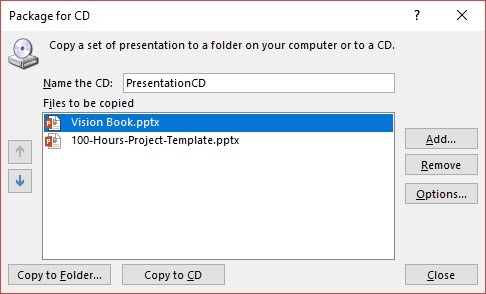
- Cliquer sur Les options. Assurez-vous que les fichiers liés à votre présentation seront le package. Sélectionnez le Fichiers liés case à cocher.
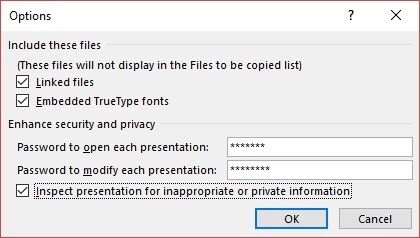
- Pour utiliser des polices TrueType intégrées, sélectionnez Polices TrueType intégrées case à cocher.
- Améliorez la sécurité et la confidentialité. Saisissez le mot de passe à utiliser pour ouvrir la présentation ou la modifier.
- Inspectez votre présentation pour les données cachées et les informations personnelles. Sélectionnez simplement le Inspectez la présentation pour rechercher des informations inappropriées ou privées case à cocher avant d'enregistrer le package.
- À l'étape finale, vous pouvez copier le package de présentation sur un CD. Mais comme ils sont presque dépassés, utilisez Copier dans un dossier. Entrez un nom et un emplacement de dossier, puis cliquez sur OK.
Un outil rarement utilisé mais utile
Je l'ai utilisé une ou deux fois. Ne pas avoir de sauvegarde est une erreur PowerPoint 9 erreurs PowerPoint à éviter pour des présentations parfaitesIl est facile de bousiller votre présentation PowerPoint. Examinons les erreurs que vous faites probablement lors de la présentation de votre diaporama et comment les corriger. Lire la suite nous pouvons difficilement nous le permettre. La présentation du package pour CD simplifie le mouvement complet des fichiers liés en un seul coup. Conservez tous vos actifs dans un dossier lorsque vous créez votre présentation. Cela rend tout beaucoup plus organisé.
Est-ce que Présentation de paquet pour CD vous a déjà sauvé?
Crédit d'image: Christian Bertrand via Shutterstock
Saikat Basu est rédacteur en chef adjoint pour Internet, Windows et la productivité. Après avoir éliminé la crasse d'un MBA et une carrière de marketing de dix ans, il est maintenant passionné d'aider les autres à améliorer leurs compétences en narration. Il cherche la virgule d'Oxford manquante et déteste les mauvaises captures d'écran. Mais les idées de photographie, de Photoshop et de productivité apaisent son âme.


